MySQL实例库导入
在本教程中,您将学习如何将MySQL示例数据库加载到MySQL数据库服务器中。在本教程之后,您将把mysqldemo示实例数据库加载到MySQL服务器中以练习和学习MySQL。
- 使用MySQL Workbench 导入实例数据库
- 使用MySQL 命令行导入实例数据库
- 使用Navicat 导入实例数据库
MySQL Workbench 导入实例数据库
步骤1.从MySQL实例数据库下载mysqldemo数据库。
步骤2.将下载的文件解压缩到临时文件夹中。您可以使用任何所需的文件夹。为简单起见,我们将其解压缩到C:\temp 文件夹
步骤3.从中启动MySQL Workbench应用程序Program Files > MySQL > MySQL Workbench 8.0。
目前是使用最新版本的,根据自己的版本去使用 步骤4.要添加用于查询的新数据库连接,请单击+以下内容:
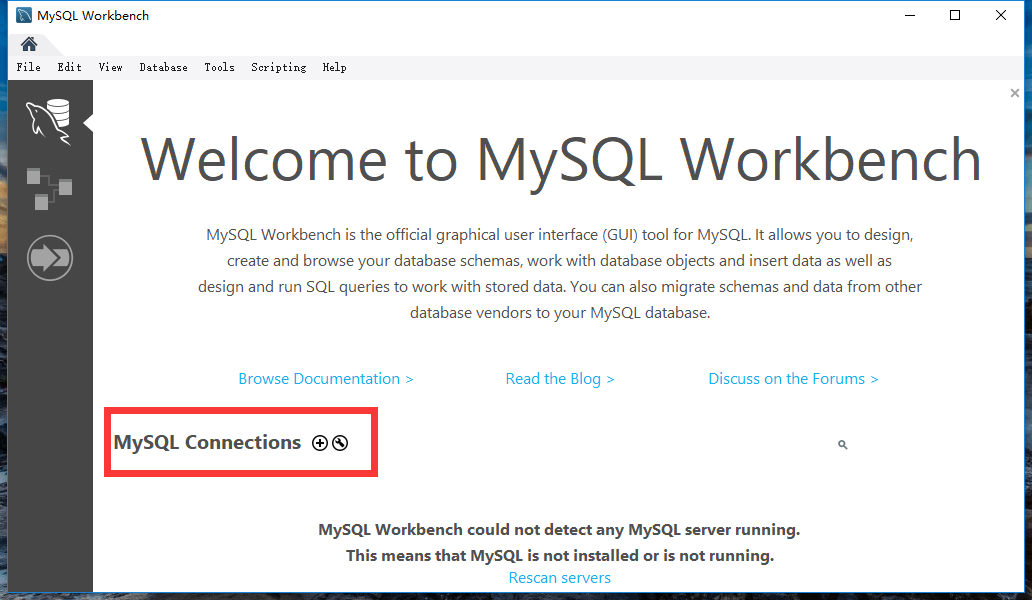
步骤5.设置新连接:必须在此“安装新连接”窗口中输入所有连接参数。需要以下信息:
- 连接名称:如果你连接到
localhost,我们就输入local。 - 主机名:
127.0.0.1或localhost - 用户名:我们使用管理员用户
root。 - 端口号:默认
3306
您还可以选择提供以下信息:
- 密码:用于连接数据库的用户的密码。
- 默认库:是要连接的数据库。可以将其留空,然后使用
use database命令选择。
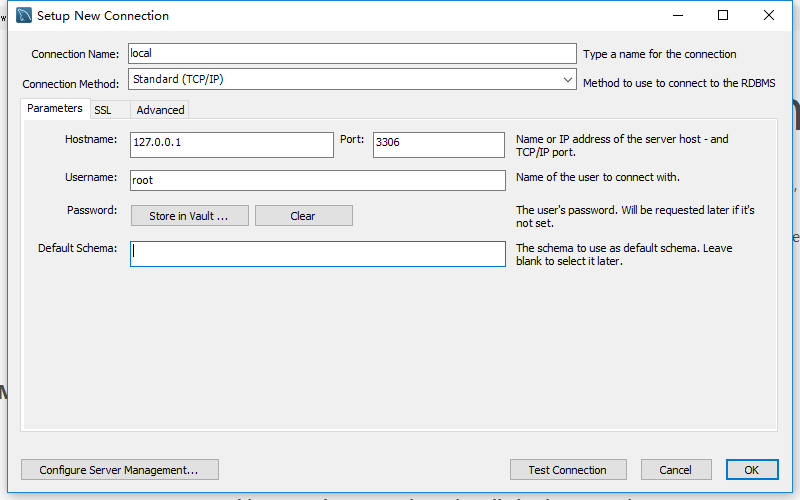
单击“Test Connection”以确保您提供的参数正确无误,然后单击“确定”按钮以创建新连接。完成后,您将看到如下连接窗口:
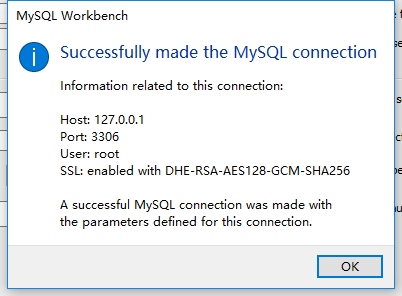
步骤6.单击本地数据库连接以连接到MySQL数据库服务器。因为我们在上一步中没有提供密码,所以MySQL要求我们输入root帐户的密码。我们输入密码并单击“确定”按钮。
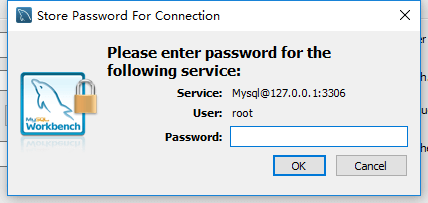
如果您正确输入用户名和密码,您将看到以下窗口: 以下窗口我们有调整,通过窗口的布局,显示或隐藏一些窗口,Navigator 左边栏可以通过"Administration"、"Schemas" 切换更多的可视:
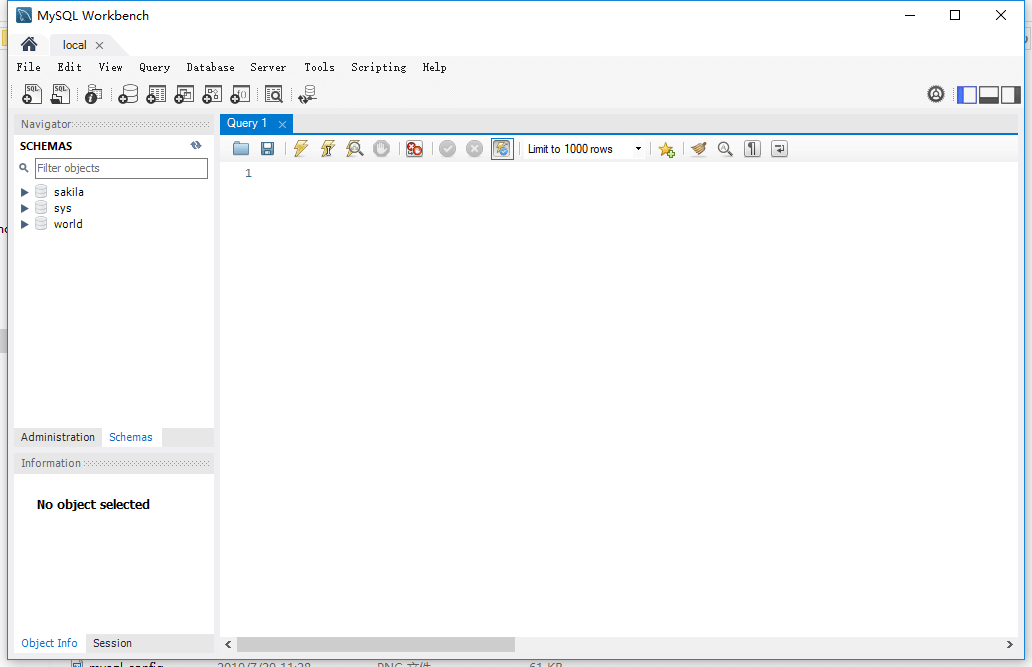
步骤7.通过选择File > Open SQL Script 或按Ctrl+Shift+O键盘快捷键打开SQL脚本。
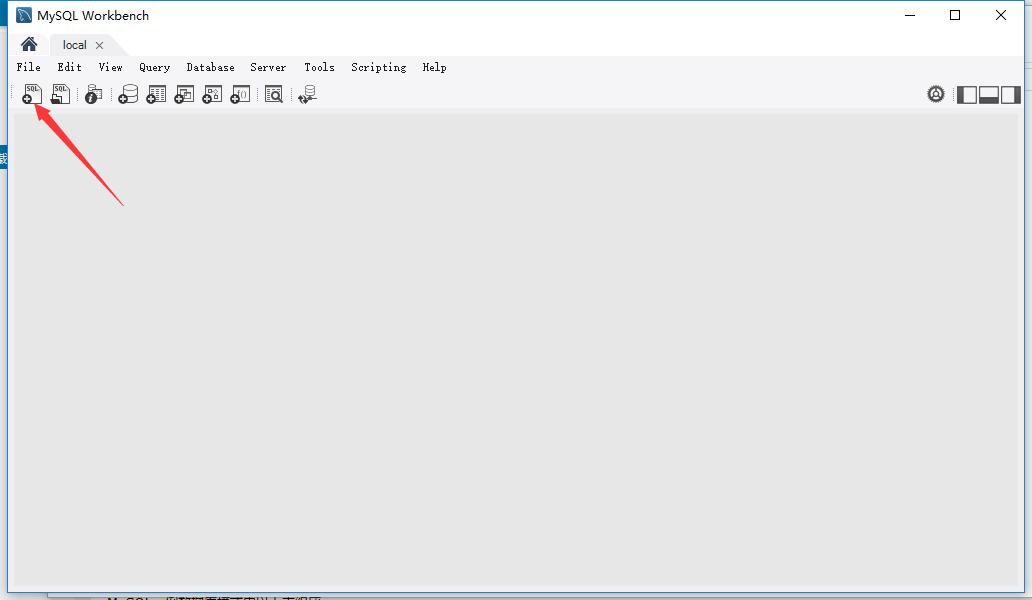
步骤8.通过选择C:\temp\mysqldemo.sql
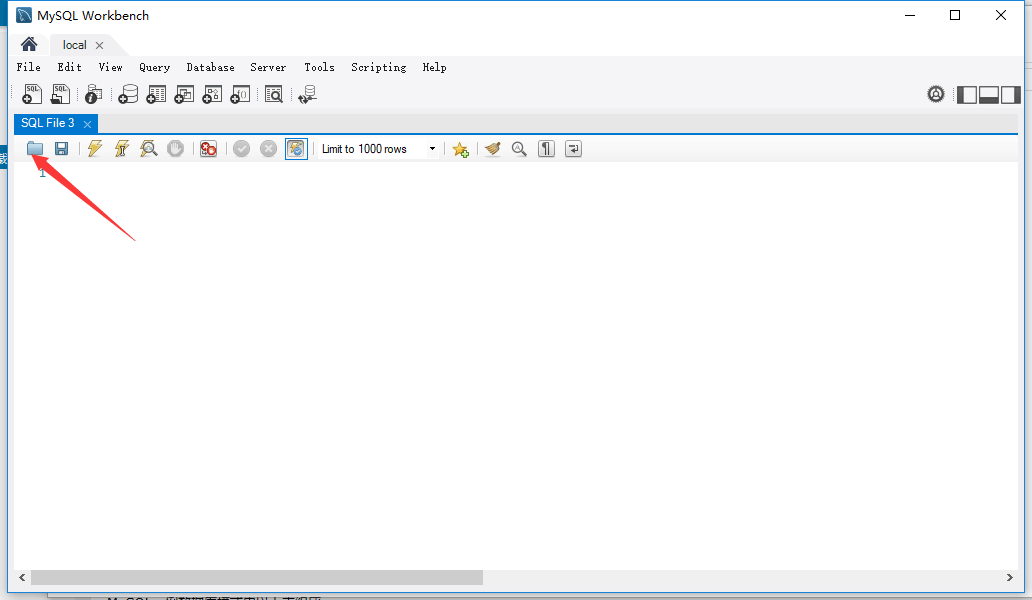
步骤9.要执行SQL脚本,请单击execute工具栏中的按钮,如下所示:
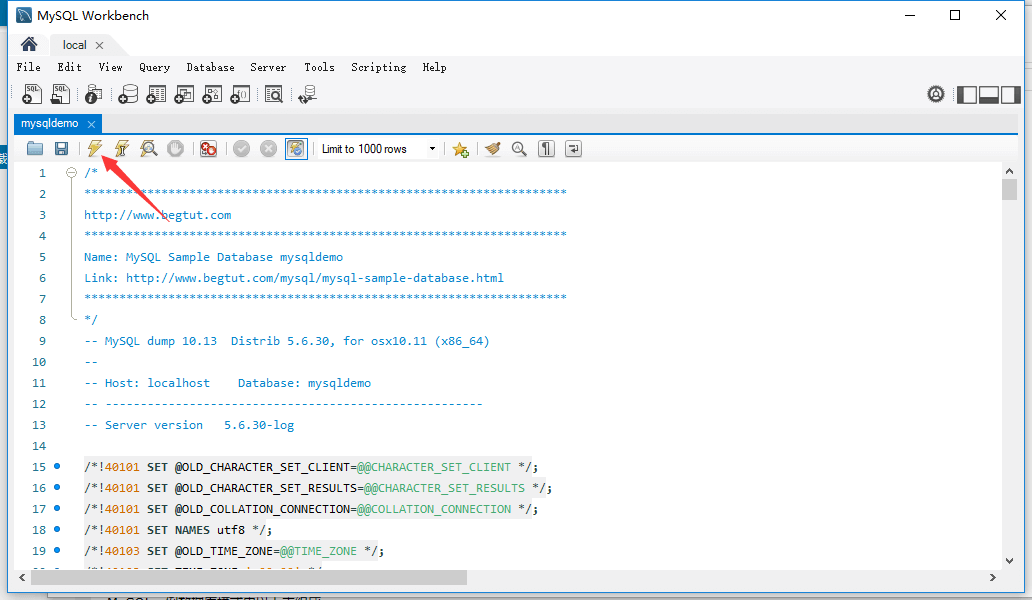
步骤10.右键单击Schemas面板内部,然后单击Refresh All按钮以更新面板。mysqldemo数据库已成功加载到MySQL数据库服务器。
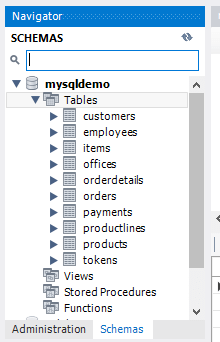
通过MySQL命令行导入实例
步骤1:数据准备把下载好的实例文件在 c:\temp\mysqldemo.sql 步骤:在运行窗口输入CMD,打开命令提示符应用
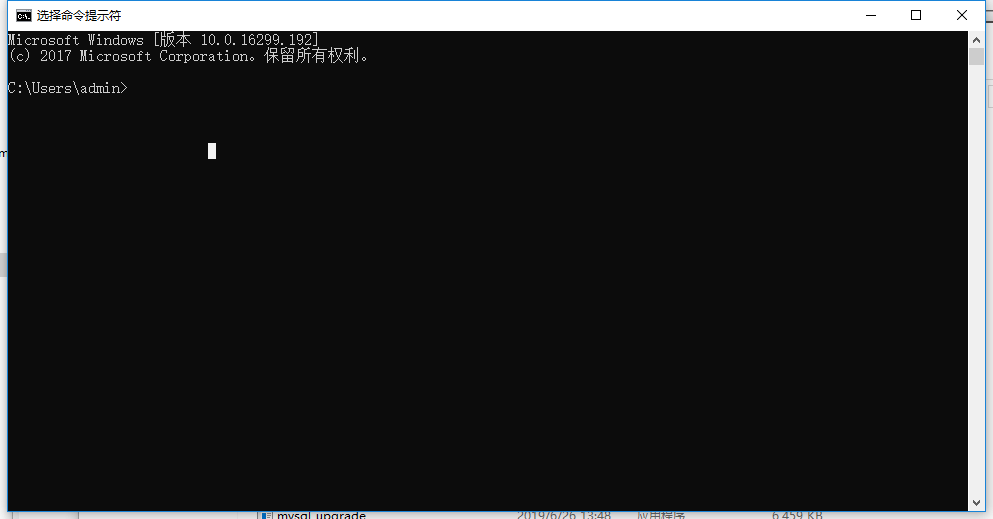
步骤2:在CMD中找到MySQL服务的bin文件 复制粘贴到CMD命令中执行cd c:\Program Files\MySQL\MySQL Server 8.0\bin
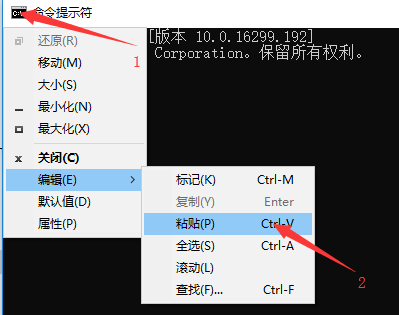
步骤3:输入帐号密码进入MySQL的命令行
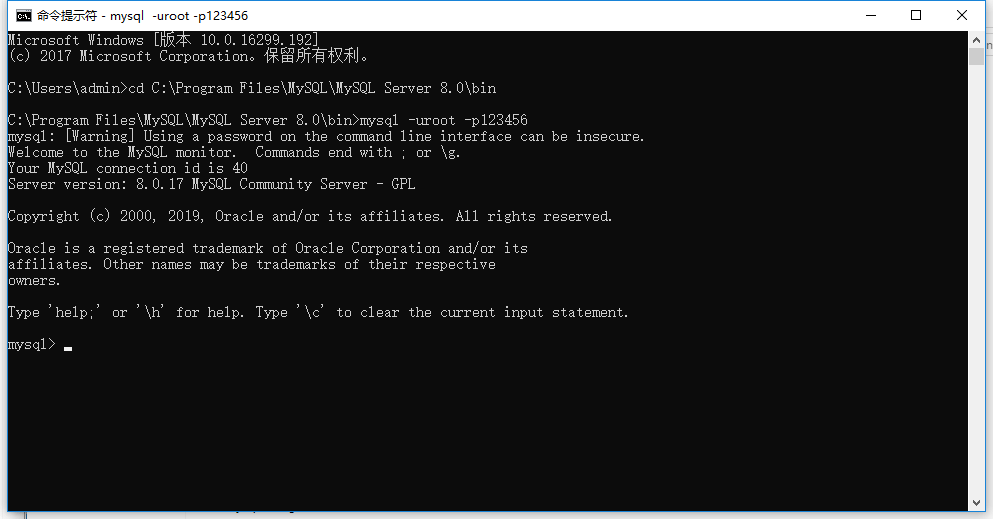
步骤4:导入MySQL实例文件 使用命令source c:\temp\mysqldemo.sql 步骤5:检查MySQL 实例是否导入成功使用命令:
use mysqldemo; show tables;
如果查看到如图中的表列表,说明导入成功
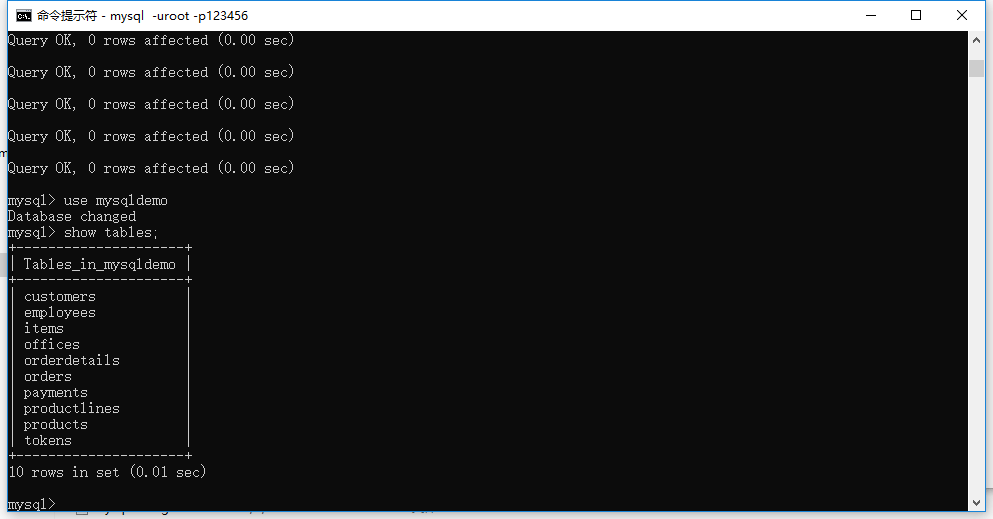
Naviate 导入MySQL实例库
步骤1:数据准备把下载好的实例文件在 c:\temp\mysqldemo.sql
步骤2:打开Navicate 配置连接上数据库
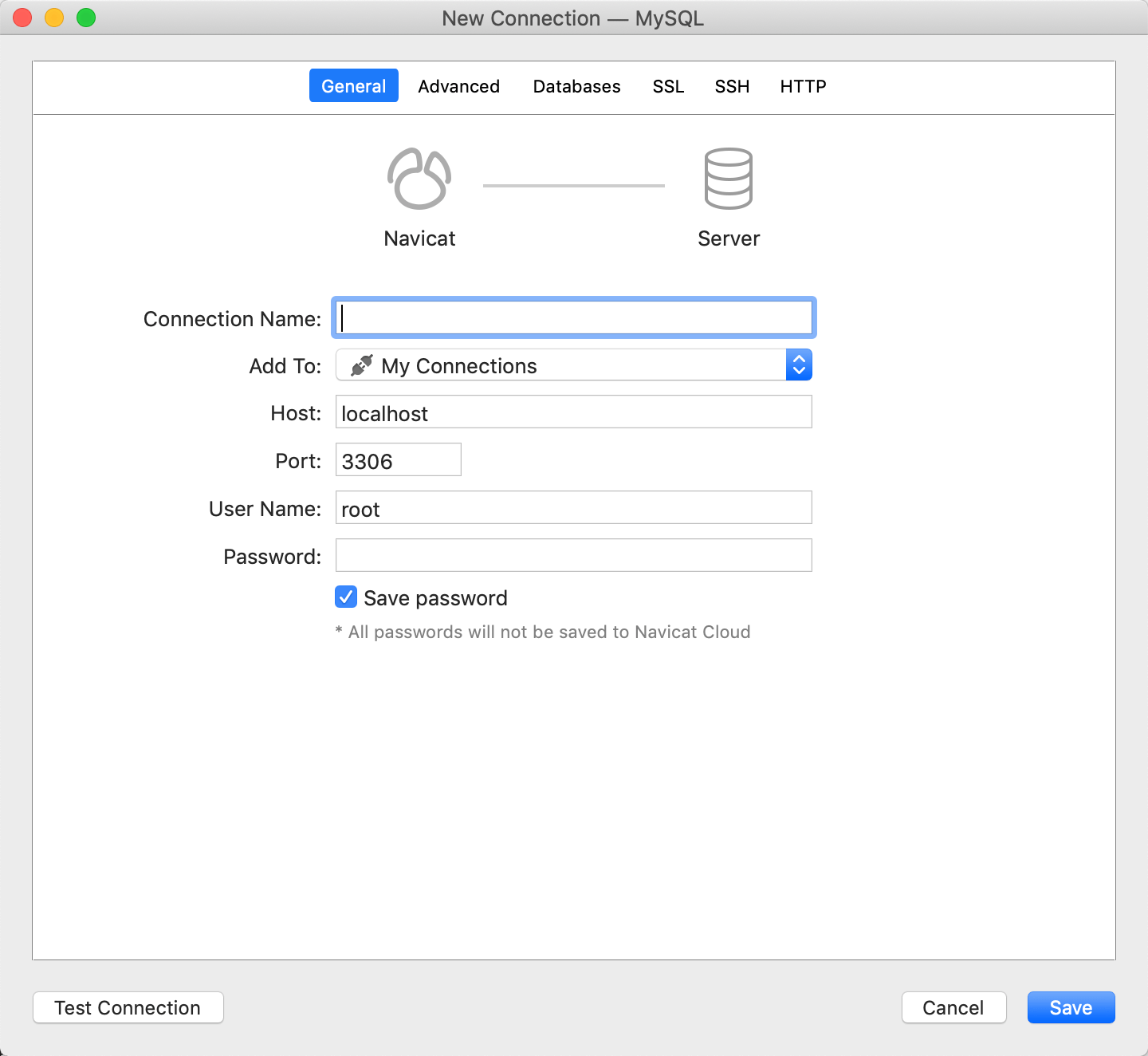
步骤3:连接上Navcate右击打开连接,选择“Execute SQL File” 选择 “mysqldemo.sql”执行
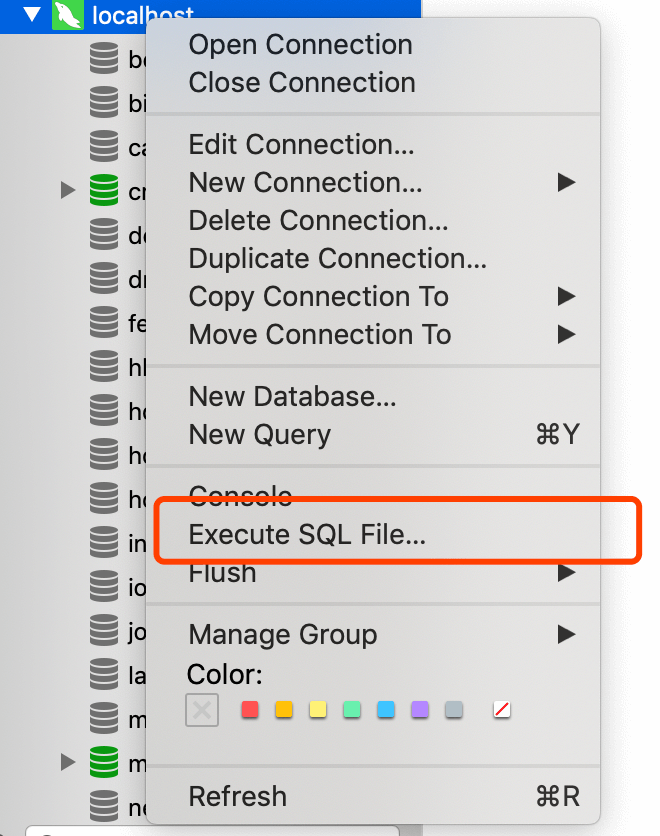
步骤4: 执行成功后刷新连接后出现mysqldemo库及其它表,至此就导入成功
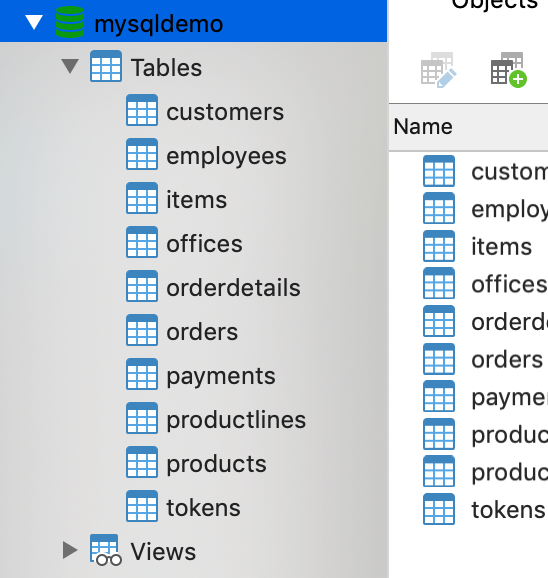
在本教程中,我们逐步向您展示了如何使用MySQL Workbench,MySQL 命令行,Navicate工具将MySQL实例数据库加载到MySQL数据库服务器中。
